Exercício: identificar recursos atribuídos incorretamente
Sua organização usa recursos diferentes para ambientes de produção e desenvolvimento. Alguns recursos que foram criados para o trabalho de desenvolvimento foram colocados no mesmo grupo de recursos dos recursos de produção. Você precisa conseguir identificar quais recursos pertencem a um grupo de recursos de desenvolvimento.
Nesta unidade, crie recursos de desenvolvimento e de produção e os coloque em um grupo de recursos de produção. Marque seus recursos adequadamente e, em seguida, filtre os recursos para identificar todos os seus recursos de desenvolvimento em um único local.
Você precisa de uma assinatura do Azure para concluir os exercícios. Se não tiver uma, crie uma conta gratuita e adicione uma assinatura antes de começar. Se você é um estudante, aproveite a oferta Azure for Students.
Criar um grupo de recursos
Crie um grupo de recursos para funcionar como o grupo de recursos de produção.
Entre no portal do Azure.
Na página inicial, selecione Criar um recurso. Pesquise e selecione Grupo de recursos no painel Marketplace. O painel Grupo de recursos é exibido.
Selecione Criar. O painel Criar um grupo de recursos é exibido.
Na guia Básico, insira os valores a seguir para cada configuração.
Configuração Valor Detalhes do projeto Subscription Na lista suspensa, selecione a assinatura de sua conta. Grupo de recursos Insira production-learn-rg Detalhes do recurso Região Na lista suspensa, selecione uma localização próxima a você. Selecione Examinar + criar. Depois da aprovação na validação, selecione Criar.
Criar um recurso
Crie um recurso de conta de armazenamento para produção.
Retorne à home page do portal do Azure e, em Serviços do Azure, selecione Criar um recurso. O painel Criar um recurso será exibido.
Na caixa de pesquisa, procure e selecione Conta de armazenamento e clique em Criar. O painel Criar uma conta de armazenamento será exibido.
Na guia Básico, insira os valores a seguir para cada configuração.
Configuração Valor Detalhes do projeto Subscription Na lista suspensa, selecione a assinatura da sua conta Grupo de recursos Na lista suspensa, selecione production-learn-rg Detalhes da instância Nome da conta de armazenamento Insira um nome de conta de armazenamento exclusivo que comece com o prefixo prod Aceite os valores padrão restantes.
Selecione Examinar. Depois da aprovação na validação, selecione Criar. Aguarde o fim da implantação.
Agora você tem um grupo de recursos de produção com um recurso de conta de armazenamento de produção.
Criar mais recursos
Agora, crie mais alguns recursos que você pode eventualmente mover para um grupo de recursos de desenvolvimento.
Retorne à home page do portal do Azure e, em Serviços do Azure, selecione Criar um recurso. O painel Criar um recurso será exibido.
Na caixa de pesquisa, procure e selecione Conta de armazenamento e clique em Criar. O painel Criar uma conta de armazenamento será exibido.
Na guia Básico, insira os valores a seguir para cada configuração.
Configuração Valor Detalhes do projeto Subscription Na lista suspensa, selecione a assinatura da sua conta Grupo de recursos Na lista suspensa, selecione production-learn-rg Detalhes da instância Nome da conta de armazenamento Insira um nome exclusivo da conta de armazenamento que comece com o prefixo dev Aceite os valores padrão restantes.
Selecione Examinar. Depois da aprovação na validação, selecione Criar. Aguarde o fim da implantação.
Crie outra conta de armazenamento com um nome exclusivo repetindo as etapas de criação da conta de armazenamento novamente. Aguarde o fim da implantação.
Agora você tem um grupo de recursos de produção com duas contas de armazenamento adicionais que podem ser movidas para um grupo de recursos de desenvolvimento.
Aplicar marcas aos recursos
Agora, use o portal do Azure para aplicar marcas aos recursos a fim de identificá-los e localizá-los mais tarde.
No portal do Azure, na Home page, em Serviços do Azure, selecione Grupos de recursos. O painel Grupos de recursos é exibido.
Selecione o grupo de recursos production-learn-rg. O painel do grupo de recursos production-learn-rg é exibido.
Marque a caixa de seleção ao lado do campo Nome para ambas as contas de armazenamento de desenvolvimento que você criou.
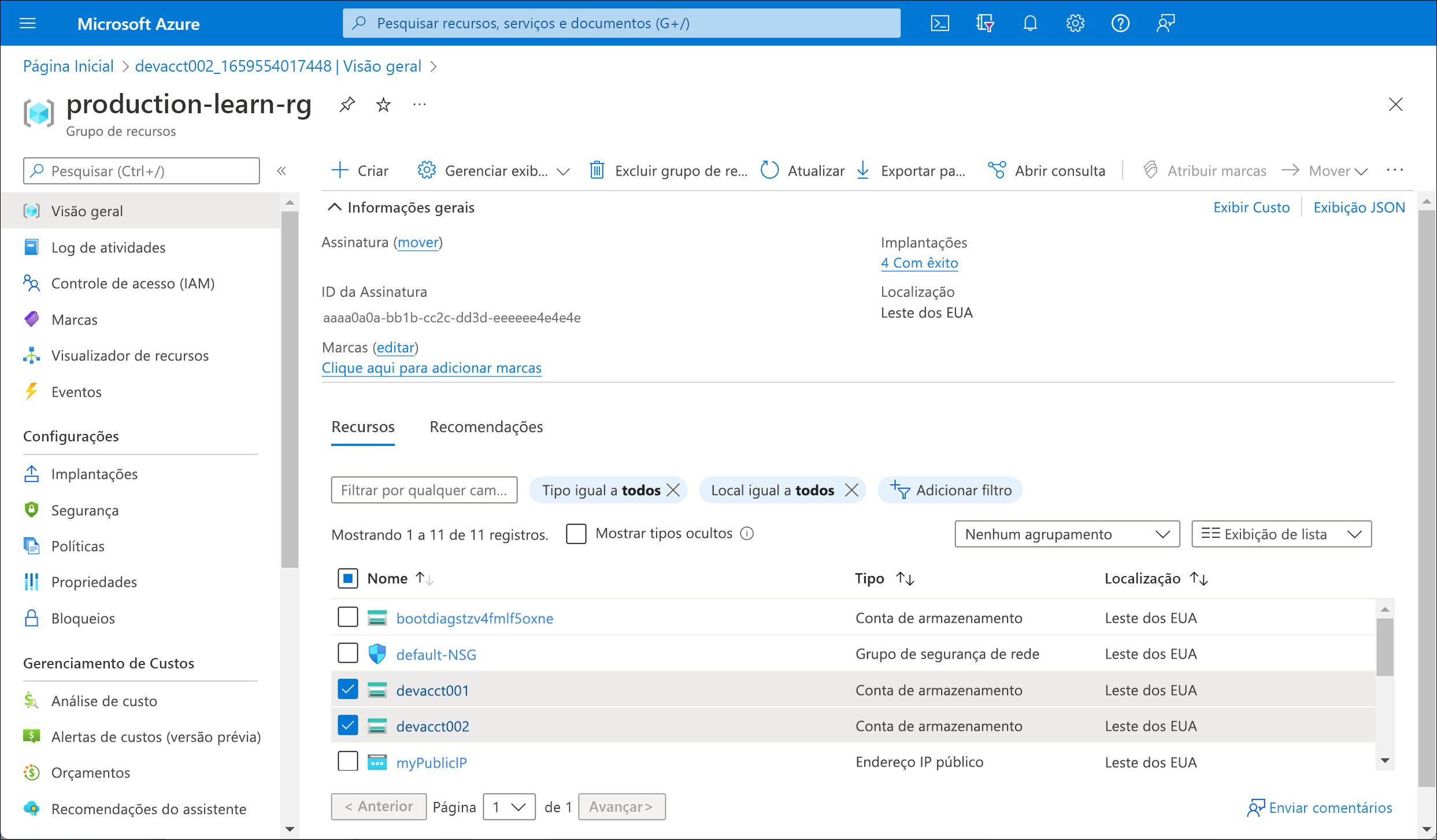
Na barra de menus superior, selecione Atribuir marcas. O painel Atribuir marcas é exibido.
Insira os seguintes valores para cada configuração:
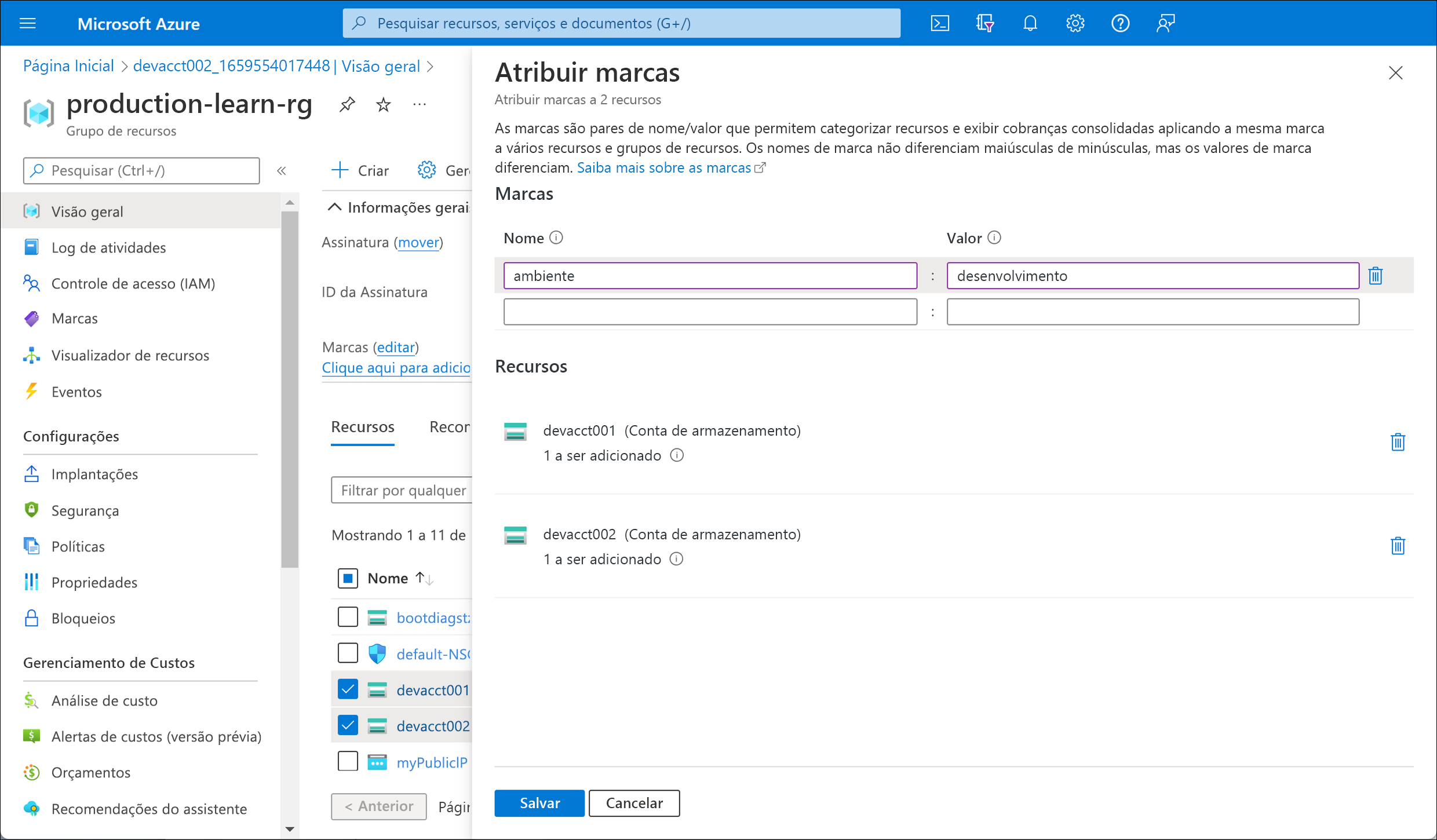
Configuração Valor Nome ambiente Valor desenvolvimento Selecione Salvar. Seus recursos agora estão marcados com desenvolvimento.
Repita essas etapas para atribuir a seguinte marca ao recurso prod restante.
Configuração Valor Nome ambiente Valor produção
Filtrar e identificar seus recursos de desenvolvimento
Agora, filtre seus recursos e encontre os recursos marcados para desenvolvimento.
Na parte superior do portal do Azure, pesquise e selecione Marcas.
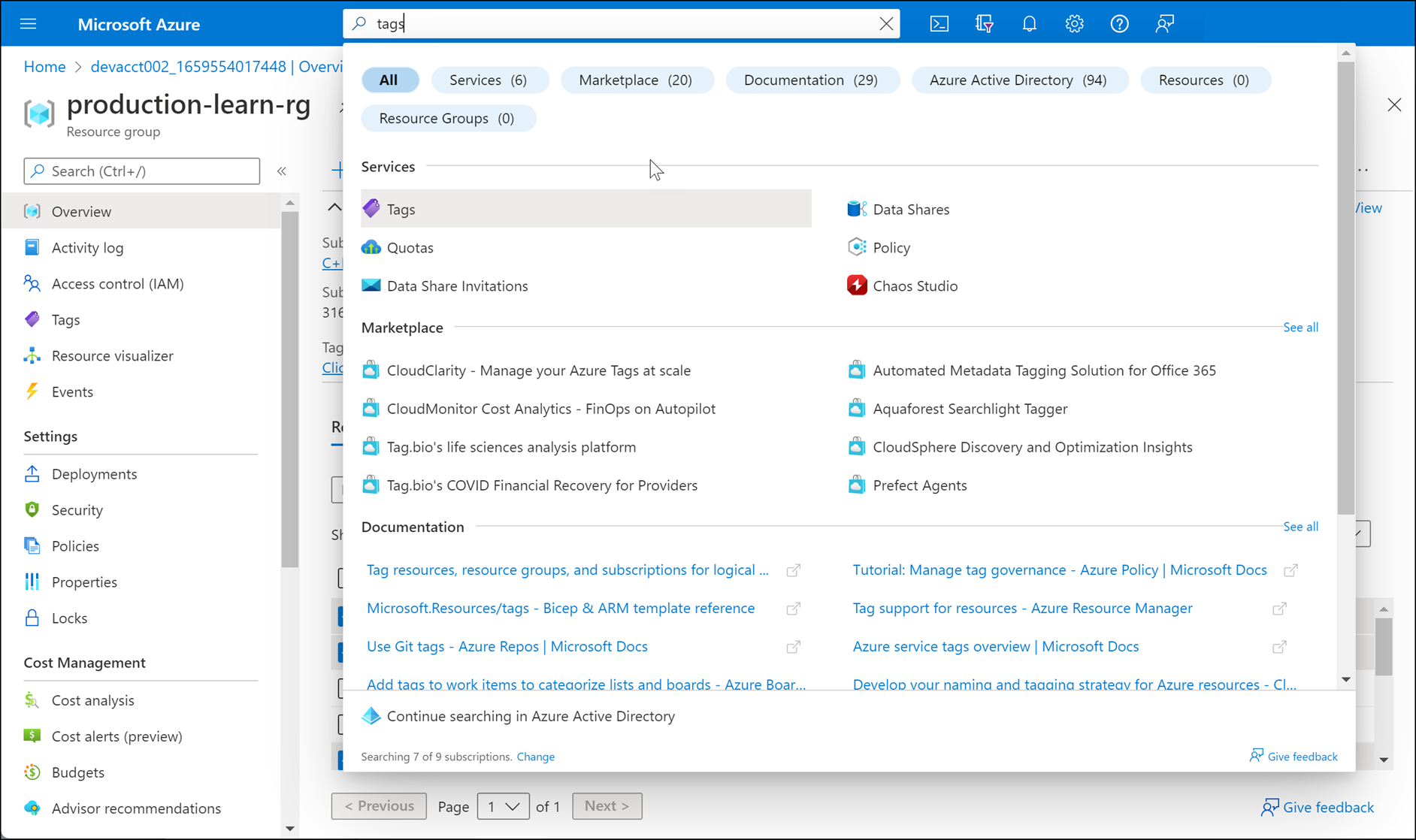
O painel Marcas é exibido.
Selecione a marca ambiente:desenvolvimento.
Todos os recursos de desenvolvimento marcados são listados em um só lugar.
Mantenha sua instância do portal aberta para uso posterior.